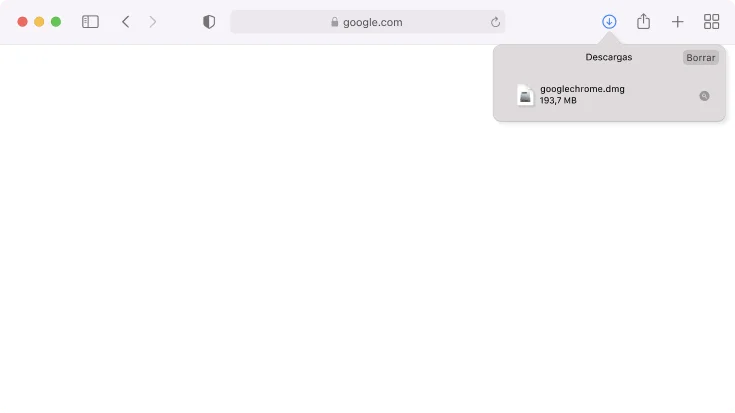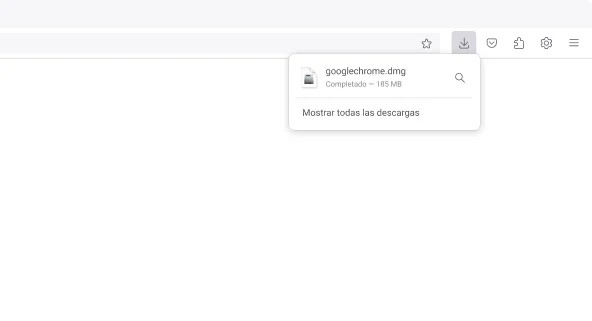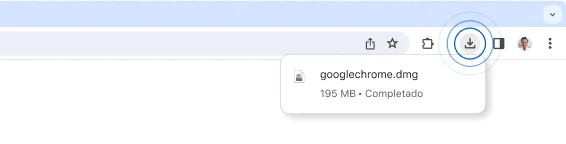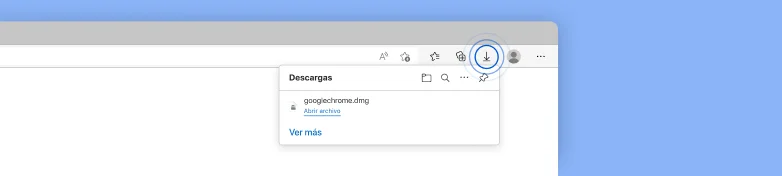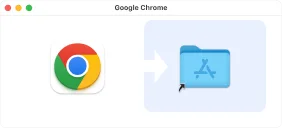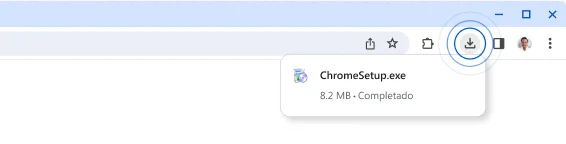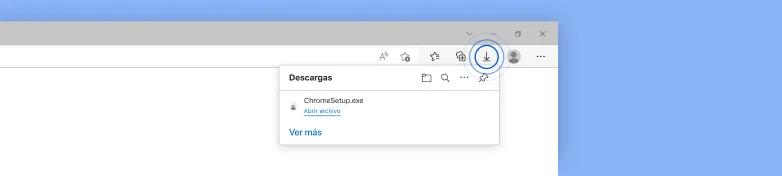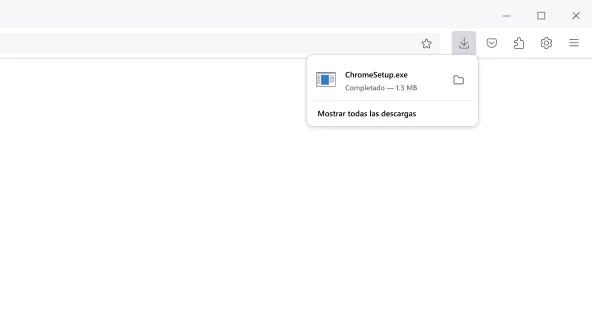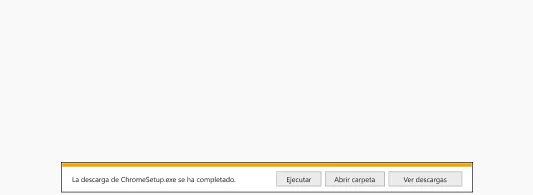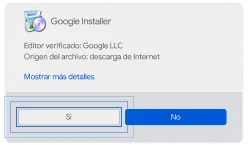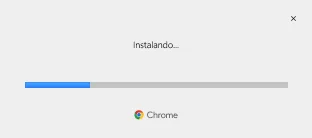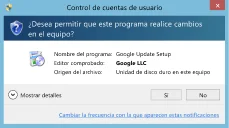¡Gracias por descargar Chrome!
Solo quedan unos pocos pasos

¡Gracias por descargar Chrome!
Solo quedan unos pocos pasos
Tu descarga comenzará de forma automática. Si no se ha iniciado, descarga Chrome manualmente.

¡Gracias por descargar nuestro producto!
Tu descarga comenzará de forma automática. Si no se ha iniciado, descarga Chrome manualmente.

¡Gracias por descargar Chrome!
Solo quedan unos pocos pasos
Tu descarga comenzará de forma automática. Si no se ha iniciado, descarga Chrome manualmente.

Para terminar de instalar Chrome, tienes que salir del modo S
Puede que sea necesario reiniciar el ordenador. Deberías guardar estas instrucciones donde las puedas encontrar fácilmente si se reinicia el ordenador.
-
Paso 1
Abrir
Abre el archivo googlechrome.dmg desde la lista de descargas en la esquina superior derecha de esta ventana.
¿No encuentras el instalador?
-
Paso 1
Abrir
Abre el archivo googlechrome.dmg desde la lista de descargas en la esquina superior derecha de esta ventana.
¿No encuentras el instalador?
-
Paso 1
Abrir
Abre el archivo googlechrome.dmg desde la lista de descargas en la esquina superior derecha de esta ventana.
¿No encuentras el instalador? -
Paso 1
Abrir
Abre el archivo googlechrome.dmg desde la lista de descargas en la esquina superior derecha de esta ventana.
¿No encuentras el instalador? -
Paso 2
Instalar
Arrastra y suelta Chrome en la carpeta Aplicaciones. Puede que tengas que escribir la contraseña de administrador.
-
Paso 3
Iniciar
Abre el Launchpad, escribe Chrome e inicia la aplicación.
-
Paso 1
Abrir
Abre el archivo ChromeSetup.exe desde la lista de descargas, en la parte superior derecha de esta ventana.
¿No encuentras el instalador? -
Paso 1
Abrir
Abre el archivo ChromeSetup.exe desde la lista de descargas, en la parte superior derecha de esta ventana.
¿No encuentras el instalador? -
Paso 1
Abrir
Abre el archivo ChromeSetup.exe desde la lista de descargas, en la parte superior derecha de esta ventana.
¿No encuentras el instalador?
-
Paso 1
Ejecutar
Haz clic en "Ejecutar" en el cuadro de diálogo. El instalador debería iniciarse.
¿No encuentras el instalador?
-
Paso 2
Permitir
Si se muestra el mensaje, haz clic en Sí en los cuadros de diálogo del sistema.
-
Paso 2
Permitir
Si se muestra el mensaje, haz clic en Sí en los cuadros de diálogo del sistema.
Cómo salir del modo -
Paso 3
Instalar
Espera a que termine la instalación. Chrome se abrirá automáticamente cuando termine.
¿Necesitas más -
Paso 1
Abrir
Abre el archivo ChromeSetup.exe desde la lista de descargas, en la parte superior derecha de esta ventana.
¿No encuentras el instalador? -
Paso 1
Abrir
Abre el archivo ChromeSetup.exe desde la lista de descargas, en la parte superior derecha de esta ventana.
¿No encuentras el instalador?
-
Paso 1
Ejecutar
Haz clic en "Ejecutar" en el cuadro de diálogo. El instalador debería iniciarse.
¿No encuentras el instalador?
-
Paso 2
Permitir
Si se te pide, haz clic en "Sí" en los cuadros de diálogo del sistema.
-
Paso 2
Permitir
Si se te pide, haz clic en "Sí" en los cuadros de diálogo del sistema.
Cómo salir del modo -
Paso 3
Instalar
Espera a que termine la instalación. Chrome se abrirá automáticamente cuando termine.
¿Necesitas más
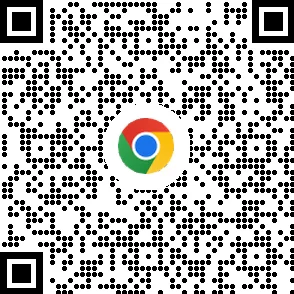
Descarga Chrome para tu teléfono